Jak skenovat dokumenty přímo v WhatsApp na iPhone
S nejnovější aktualizací WhatsApp mohou nyní uživatelé iPhonů skenovat a sdílet dokumenty přímo v aplikaci, což eliminuje potřebu skenovacích aplikací třetích stran. Tato inovativní funkce umožňuje okamžitě převádět dokumenty do souborů PDF, což vám pomáhá zefektivnit proces sdílení.
Začínáme: Aktualizujte svůj WhatsApp
Chcete-li odemknout nové možnosti skenování dokumentů, ujistěte se, že je váš WhatsApp aktualizován na nejnovější verzi (alespoň 24.25.89). Můžete to snadno udělat tak, že zamíříte do App Store a stáhnete si novou aktualizaci. Tato funkce je k dispozici také ve verzích WhatsApp Business.
Klíčové vlastnosti skeneru dokumentů WhatsApp
Skener dokumentů WhatsApp je vybaven řadou funkcí navržených tak, aby zlepšily váš zážitek ze skenování:
- Možnosti blesku: Vyberte si mezi Auto, Zapnuto a Vypnuto pro optimální osvětlení při skenování.
- Filtry: Použijte různé filtry, včetně barevných (výchozí), stupňů šedi, černobílých a fotografií.
- Nástroje pro úpravy: Po zachycení dokumentu ručně ořízněte, otočte a použijte filtry.
- Multi-Page Capture: Naskenujte více stránek bez problémů najednou.
- Automatická detekce: Skener detekuje dokumenty a zarámuje je pro automatické zachycení.
Podrobný průvodce skenováním dokumentů v WhatsApp
Chcete-li začít skenovat dokumenty přímo v aplikaci WhatsApp, postupujte takto:
- Spusťte na svém iPhonu aplikaci WhatsApp a přejděte do chatu, kam chcete odeslat naskenovaný dokument.
- Klepněte na ikonu + a poté vyberte Dokumenty .
- Vyberte možnost Skenovat dokument a zarovnejte dokument v pohledu. V případě potřeby zapněte blesk a vyberte preferované filtry.
- WhatsApp dokument automaticky zachytí, jakmile jej detekuje. Pro ruční snímání jednoduše klepněte na Auto v pravém horním rohu a přepněte režimy.
- Prohlédněte si naskenovaný dokument a v případě potřeby upravte okraje, aby vypadal dokonale.
- Pokračujte ve skenování dalších stránek podle potřeby a po dokončení stiskněte Uložit v pravém dolním rohu.
- WhatsApp vygeneruje soubor PDF a zobrazí náhled. Stisknutím tlačítka Odeslat jej můžete sdílet s vybranými kontakty.
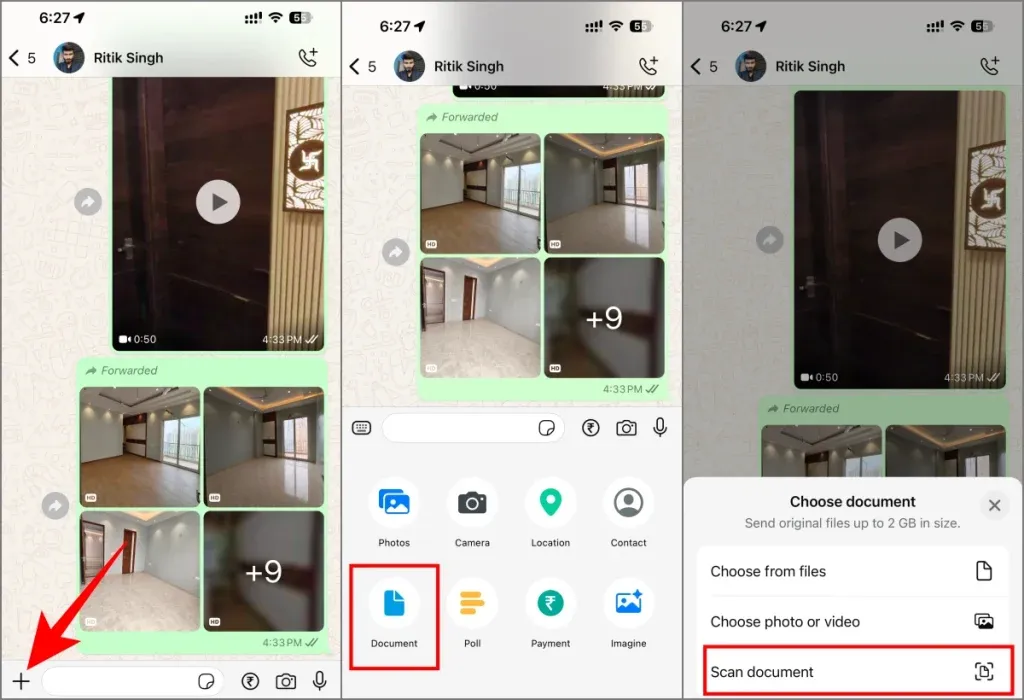
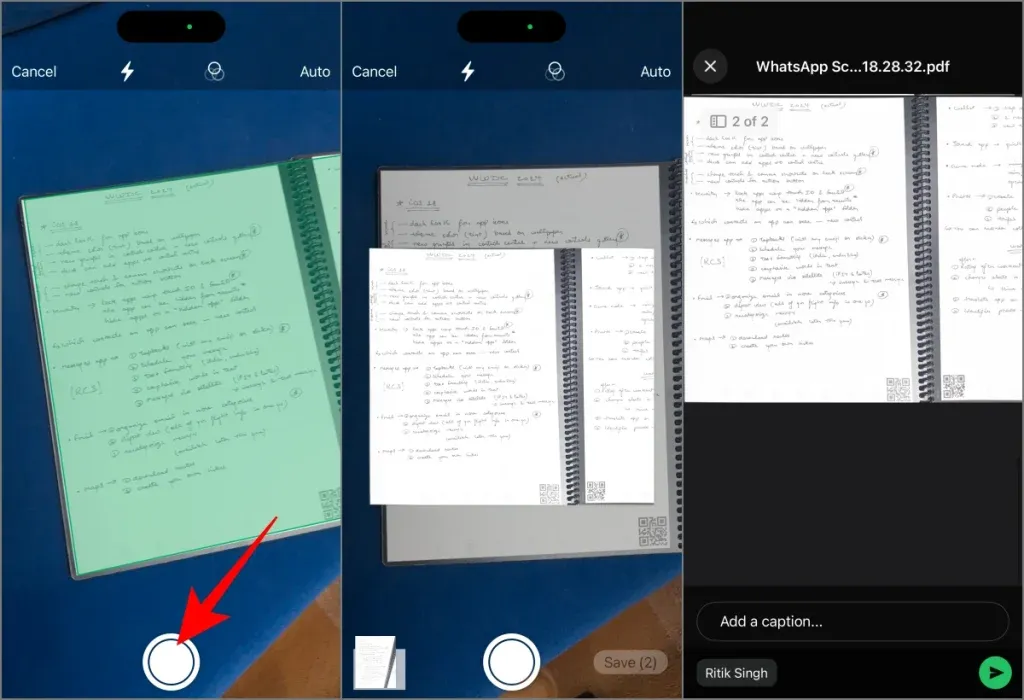
Proč používat skener dokumentů WhatsApp?
Tato funkce skenování dokumentů v aplikaci nejen zjednodušuje proces, ale také konkuruje některým specializovaným skenovacím aplikacím. Je rychlý, přístupný a dokonale integrovaný do vašeho komunikačního pracovního postupu, ať už potřebujete sdílet poznámky, účtenky nebo kancelářské soubory.
Zůstaňte informováni o funkcích WhatsApp
WhatsApp nekončí pouze u skenování dokumentů. Nedávné aktualizace zavedly nové funkce pro audio a videohovory, připomenutí zpráv a vlastní seznamy. V souladu s vylepšením uživatelské zkušenosti údajně testují funkci zpětného vyhledávání obrázků zaměřenou na snížení dezinformací.
S neustálým zaváděním inovativních funkcí WhatsApp upevňuje své místo jako aplikace pro rychlé zasílání zpráv. co myslíš? Jsou tyto aktualizace dostatečné k tomu, aby uživatele zaujaly, nebo je stále co zlepšovat? Podělte se s námi o své myšlenky prostřednictvím komentářů nebo na sociálních sítích!
Další statistiky
1. Mohu na WhatsApp skenovat více dokumentů najednou?
Ano! WhatsApp umožňuje skenovat více stránek za sebou. Po zachycení první stránky jednoduše pokračujte v umístění dalších stránek, abyste je mohli efektivně naskenovat.
2. Jaké typy dokumentů mohu skenovat pomocí WhatsApp?
Můžete skenovat různé dokumenty, včetně poznámek, vizitek, účtenek a jakýchkoli papírových dokumentů, které potřebujete rychle digitalizovat a sdílet.
3. Co když narazím na problémy se skenováním?
Pokud se při skenování setkáte s problémy, ujistěte se, že máte nejnovější verzi WhatsApp, a zkontrolujte nastavení fotoaparátu. Přepínání mezi automatickým a manuálním režimem může také pomoci zlepšit výkon snímání.
Napsat komentář